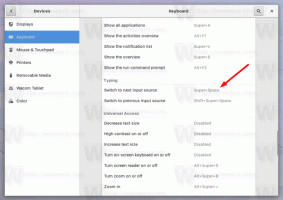MicrosoftEdgeのInternetExplorerモードでリロードを有効または無効にする
MicrosoftEdgeのInternetExplorerモードでリロードを有効または無効にする方法
エッジビルドから開始 86.0.579.0、ブラウザには、の機能を拡張する2つの新しいオプションが含まれています InternetExplorerモード. これらは、Internet Explorerに直接切り替えることなく、従来のWebアプリとのEdgeの互換性を向上させることを目的としています。
広告
Microsoft Edgeは、Chromiumベースのブラウザになり、次のような多くの排他的な機能を備えています。 読み上げます GoogleではなくMicrosoftに関連付けられたサービス。 ブラウザはすでにいくつかのアップデートを受け取っており、ARM64デバイスがサポートされています。 エッジステーブル80. また、Microsoft Edgeは、最近リリースされたWindows 7を含む、多くの古いバージョンのWindowsを引き続きサポートしています。 サポートの終わりに達しました. チェックアウト Microsoft EdgeChromiumでサポートされているWindowsバージョン と EdgeChromiumの最新のロードマップ. 最後に、興味のあるユーザーはダウンロードできます MSIインストーラー 展開とカスタマイズ用。
プレリリースEdgeバージョン

プレリリースバージョンの場合、Microsoftは現在3つのチャネルを使用してEdgeInsiderに更新を配信しています。 Canaryチャネルは毎日(土曜日と日曜日を除く)更新を受け取り、Devチャネルは毎週更新を受け取り、Betaチャネルは6週間ごとに更新されます。 マイクロソフトは Windows 7、8.1、および10でEdgeChromiumをサポートする予定、macOSと並んで、 Linux (将来的に登場)iOSとAndroidのモバイルアプリ。 Windows7ユーザーはアップデートを受け取ります 2021年7月15日まで.
InternetExplorerの互換性の向上
ビルド86.0.579.0で、MicrosoftはInternetExplorerとの互換性を向上させるために2つの新しいオプションを追加しました。 これにより、Edgeは、代わりにIEに切り替えることなく、レガシーWebコードをスムーズにロードできます。

最初のオプション、 InternetExplorerにMicrosoftEdgeでサイトを開かせます、InternetExplorerがWebサイトを直接Edgeに転送できるようにします。 これは、IEがレンダリングに失敗したWebサイトにアクセスしたときにIEを使用する必要があるユーザーに役立ちます。
他のオプション、 InternetExplorerモードでサイトを再読み込みできるようにする、InternetExplorerモードを使用してMicrosoftEdgeでInternetExplorerを必要とするサイトを開くために使用できます。 'という名前の新しいエントリをEdgeメインメニュー(Alt + F)に追加しますInternetExplorerモードでページをリロードします' 下 'その他のツール'.
MicrosoftEdgeのInternetExplorerモードでリロードを有効または無効にするには、
- MicrosoftEdgeを開きます。
- [設定]ボタンをクリックします(Alt + NS)メニューから[設定]を選択します。

- 左側で、をクリックします デフォルトブラウザ。
- 右側で、オンまたはオフにします(現在のデフォルト) InternetExplorerモードでサイトを再読み込みできるようにする あなたが望むもののために。

これで完了です。
このオプションを有効にしている場合は、Microsoft EdgeでWebサイトを開いているときに、メニュー(Alt + F)を開いて[Alt + F]を選択します。 その他のツール> InternetExplorerモードでリロード.

実際のエッジバージョン
- 安定したチャネル: 84.0.522.40
- ベータチャンネル: 84.0.522.39
- 開発チャネル: 85.0.564.8
- カナリアチャンネル: 86.0.579.0
MicrosoftEdgeをダウンロードする
インサイダー用のプレリリースEdgeバージョンはここからダウンロードできます。
Microsoft EdgeInsiderプレビューをダウンロードする
ブラウザの安定バージョンは、次のページで入手できます。
Microsoft EdgeStableをダウンロードする
注:Microsoftは、WindowsUpdateを介してWindowsのユーザーにMicrosoftEdgeの提供を開始しました。 この更新プログラムは、Windows 10バージョン1803以降のユーザー向けにプロビジョニングされており、インストールすると従来のEdgeアプリに置き換わります。 ブラウザ、いつ KB4559309で配信、設定からアンインストールできなくなります。 次の回避策を確認してください。 アンインストールボタンがグレー表示されている場合は、MicrosoftEdgeをアンインストールします.
おかげで レオ チップをくれて!